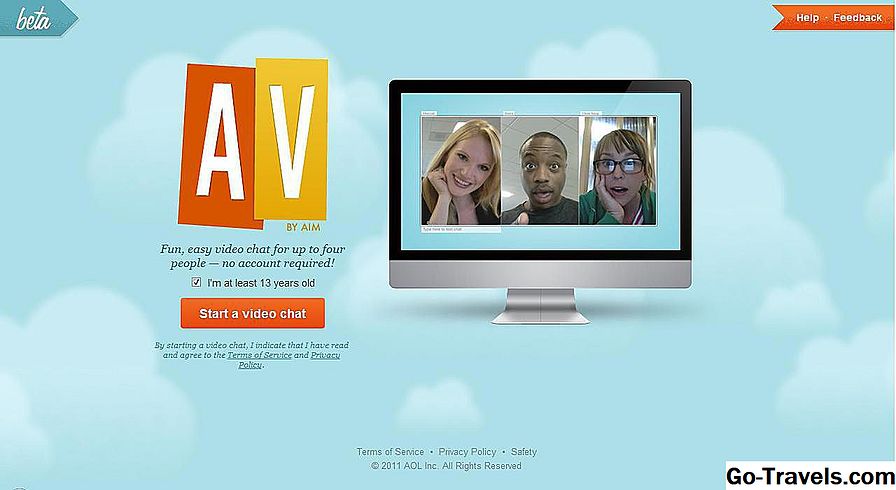Комбиновањем операција две или више функција, као што су РОУНД и СУМ, у једној формули унутар Екцел-а често се назива функција гнежења. Нестинг се постиже тако што једна функција делује као аргумент за другу функцију. Пратите, како дискутујемо како правилно функционисати гнездо и комбиновати операције у програму Мицрософт Екцел.
Општа правила за комбиновање функција у Екцелу

Приликом евалуације угнежених функција, Екцел увек прво извршава најдужу или најудаљенију функцију, а потом креће напоље. У зависности од реда две функције када се комбинују, примењује се следеће:
- Редови или колоне података могу се сакупљати и затим заокружити на одређени број децималних мјеста, све у оквиру једне радне ћелије, ред 6 горе.
- Вредности се прво могу заокружити, а затим се сабрати, ред изнад седам.
- Вредности се прво могу заокружити, а затим се сабрати, све у једној ћелији користећи СУМ / РОУНД угнежену формула формула, ред изнад изнад.
Пошто је Екцел 2007, број нивоа функција које се могу угњежавати једна у другу је 64. Прије ове верзије дозвољено је само седам нивоа гнезда.
Наставите читати даље
Пример: Комбиновање функција РОУНД и СУМ

Иако је могуће унети комплетну формулу ручно, многи људи лакше користе дијалошки оквир функције за унос формуле и аргумената.
= РОУНД (СУМ (А2: А4), 2)
Дијалошки оквир поједностављује унос аргумената функције један по један без потребе за бринем о синтакси функције - као што је заграда око аргумената и комада које делују као сепаратори између аргумената.
Иако функција СУМ има свој дијалог бок, она се не може користити када је функција уграђена у неку другу функцију. Екцел не дозвољава отварање другог дијалога када уносите формулу. Следите кораке испод, у комбинацији са горњом слику за пример.
- Кликните на ћелију Б6 да би постала активна ћелија.
- Кликните наФормулетабла траке.
- Кликните наМатх & Триг у менију да отворите функцију падајуће листе.
- Кликните наРОУНДна листи да отворите оквир за дијалог РОУНД.
- Кликните наБрој линију у дијалогу.
- ТипСУМ (А2: А4) да унесете функцију СУМ каоБројаргумент функције РОУНД.
- Кликните наНум_дигитслинију у дијалогу.
- Укуцате2 у линији Нум_дигис како би се окончао одговор на функцију СУМ на 2 децимална места.
- КликнитеУ редуда попуните формулу и вратите се на радни лист.
- Одговор 764.87 треба да се појави у ћелији Б6 јер смо заокружили збир података у ћелијама Д1 до Д3 (764,8653) на 2 децимална места.
- Кликом на ћелију Ц3 приказаће се угнежена функција у траци формуле изнад радног листа.
= РОУНД (СУМ (А2: А4), 2)
Наставите читати даље
Коришћење Екцел Арраи / ЦСЕ Формуле

Формула низова, као што је она у ћелији Б8, омогућава вишеструке калкулације у једној радној листи. Формула низа се лако препознаје запреке или коврџаве{ } који окружују формулу.
Међутим, ове коцке нису укуцане, већ се уносе притиском наСмена+ Цтрл+ Ентер тастери на тастатури. Због кључева који се користе за креирање, формуле низа се понекад називају формулама ЦСЕ.
Формуле поља се нормално уносе без помоћи дијалога функције. Да унесете СУМ / РОУНД формула формула у ћелију Б8:
- Кликните на ћелијуБ8 да би постала активна ћелија.
- Унесите формулу = РОУНД (СУМ (А2: А4), 2).
- Притисните и задржиСмена+ Цтрл тастери на тастатури.
- Притисните и пуститеЕнтерна тастатури.
- Вредност 764.87 треба да се појави у ћелији Б8.
- Кликом на ћелију Б8 приказаће се формула формула у траци формуле.
Користећи Екцелове функције РОУНДУП и РОУНДДОВН

Екцел има још две функције заокруживања које су врло сличне окружењу РОУНДУП и РОУНДДОВН. Ове функције се користе када желите да се вредности заокружују у одређеном правцу, а не да се ослањате на Екцелове правила за заокруживање.
Пошто су аргументи за обе ове функције исти као они у РОУНД функцији, или се лако могу заменити горенаведеним формула у реду шест.
Формула РОУНДУП / СУМ формула би била:
= РОУНДУП (СУМ (А2: А4), 2)
Образац РОУНДДОВН / СУМ формула би био:
= РОУНДДОВН (СУМ (А2: А4), 2)



![Зашто су вам потребни пријатељи на послу [инфограпхиц] - муза Зашто су вам потребни пријатељи на послу [инфограпхиц] - муза](https://i.go-travels.com/img/advice/740/you-need-have-friends-work-if-you-care-about-succeeding-2.jpg)